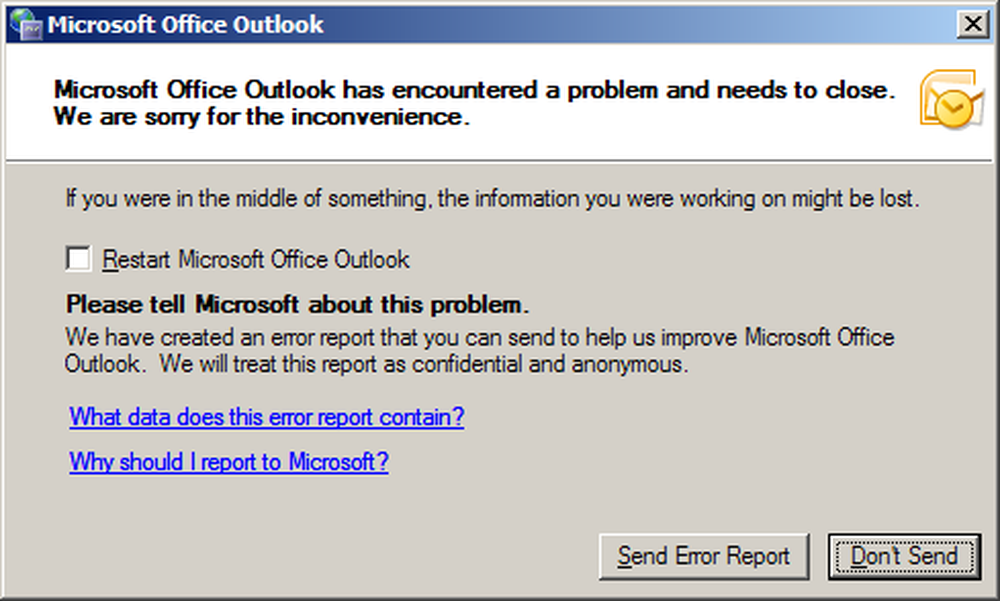Microsoft Outlook Mac 2011 Windows Live Mail instellen met POP3

Ik stel met Outlook Mac 2011 in op OS X Lion op een thuisnetwerk. Natuurlijk zijn er verschillende klanten die ik zou kunnen gebruiken, maar oude gewoonten zijn moeilijk te doorbreken.
Hier begin ik met nog geen e-mailaccount ingesteld. Start Outlook op uw Mac, u krijgt het volgende bericht. Klik OK.
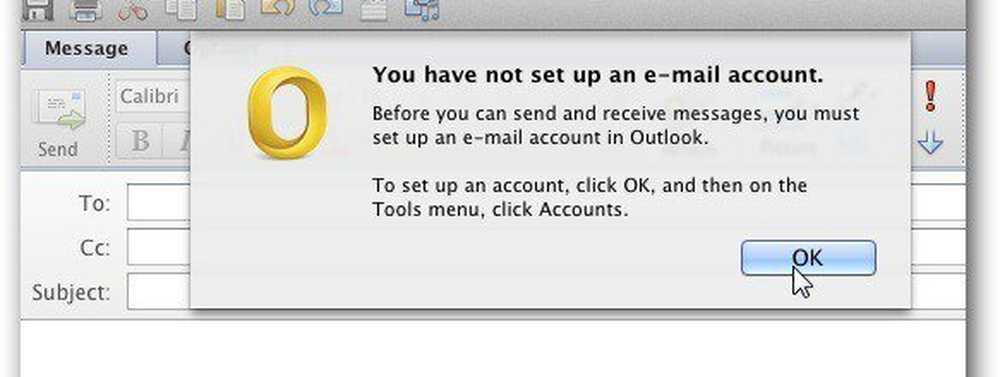
Klik Vooruitzichten >> Voorkeuren.
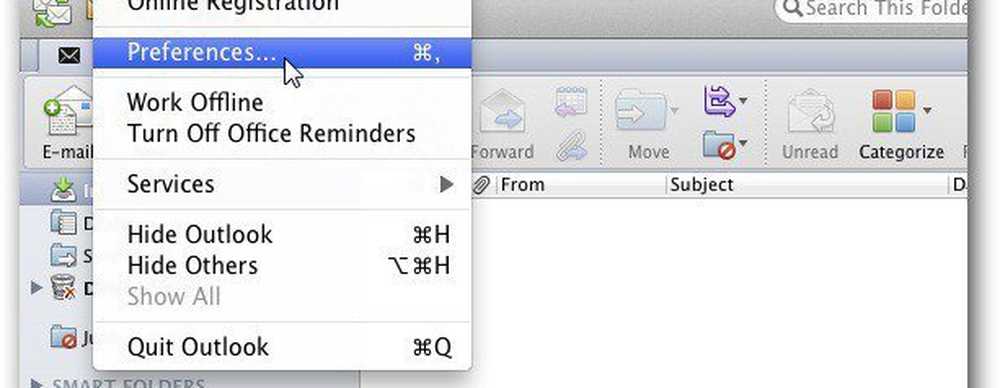
Outlook-voorkeuren wordt geopend. Klik in het gedeelte Persoonlijke instellingen op Accounts.
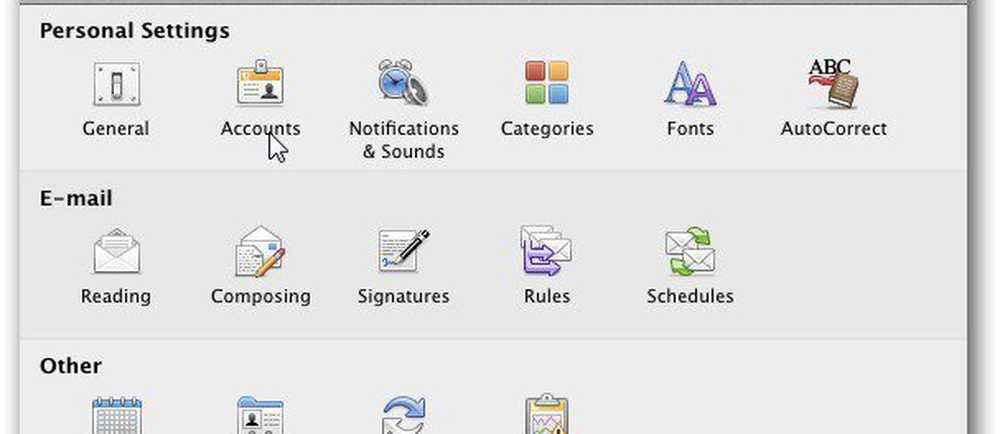
Het scherm Add an Account verschijnt. We werken op een thuisnetwerk, dus klik op E-mailaccount om uw Windows Live-e-mail in te stellen.
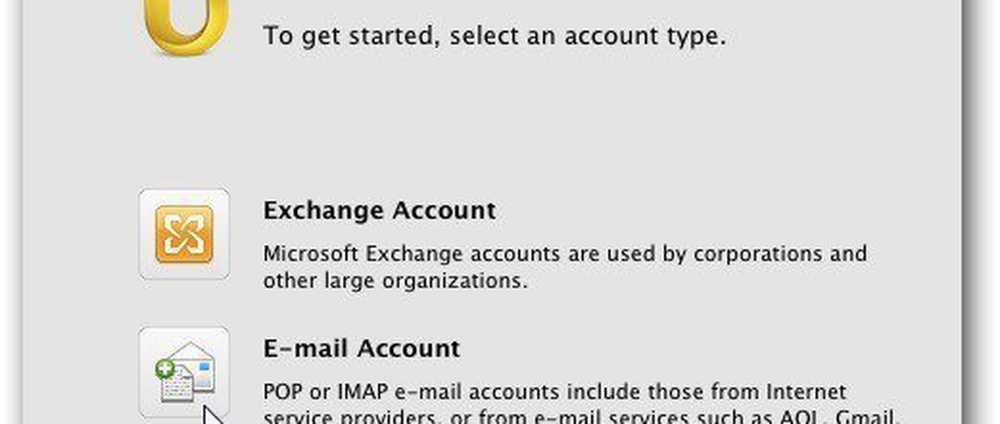
Voer uw Windows Live e-mailaccount en wachtwoord in. Hier heb ik de optie Automatisch configureren uitgeschakeld, zodat ik de instellingen kan bekijken. Het vult de juiste instellingen in op basis van het adres dat u invoert. Klik op Account toevoegen.
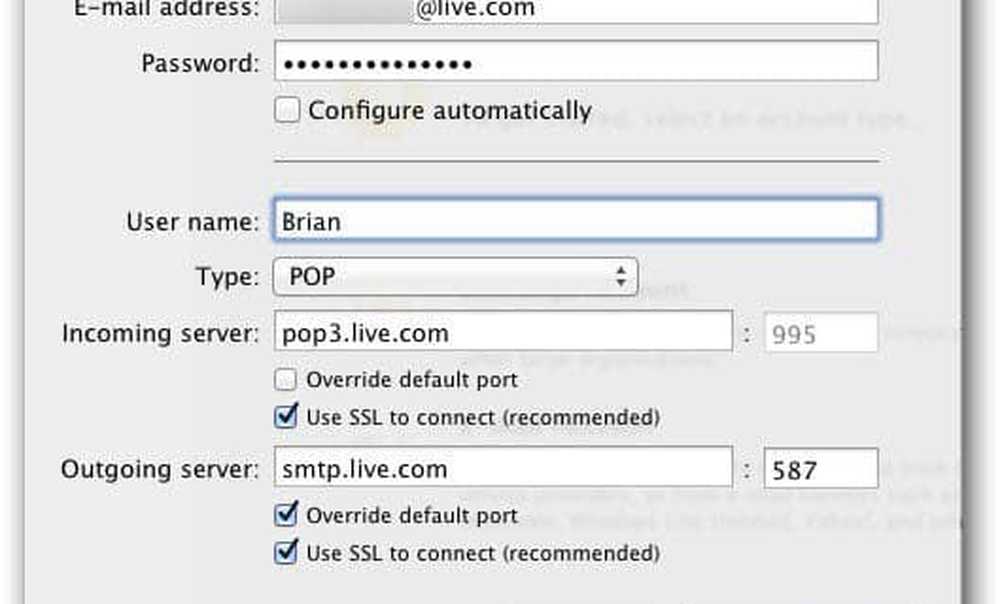
Als u de instellingen niet wilt zien, hoeft u alleen maar Configureer automatisch aangevinkt te selecteren - wat het standaard is.
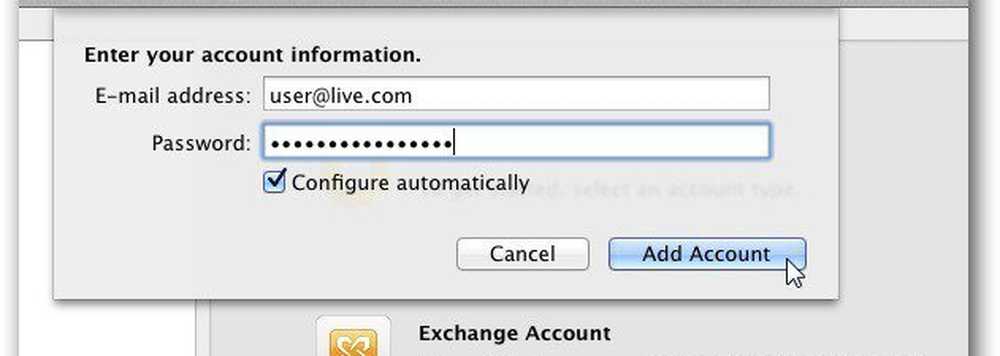
Wacht even terwijl de verbinding tot stand is gebracht. U krijgt het volgende scherm waarop het account is ingesteld en de POP-instellingen.
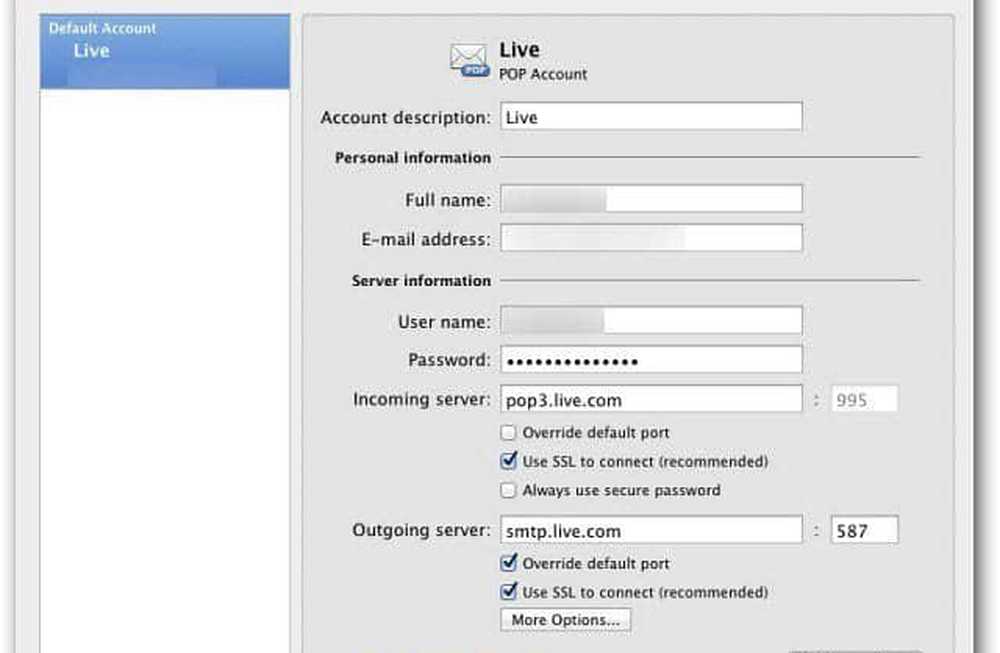
Klik buiten het scherm Accounts op de knop Verzenden en ontvangen. Je berichten worden geladen en gesynchroniseerd. Nu kunt u uw Windows Live e-mail gaan gebruiken met Outlook voor Mac.

Wat denk je over Outlook voor Windows of Mac? Als u bent overgeschakeld van Windows naar OS X, gebruikt u dan Mail of een andere e-mailclient? Laat een reactie achter en laat het ons weten. Het is leuk om verschillende e-mailclients op een Mac uit te proberen.